Hãy cùng tienichit.com tìm hiểu về Cách cắt ảnh hình tròn trong Photoshop.
Với những ai sử dụng Photoshop thì thao tác cắt ảnh rất đơn giản và vô cùng quen thuộc. Ngay trên Photoshop cũng có công cụ cắt ảnh để bạn điều chỉnh hình ảnh theo ý mình muốn. Chúng ta có thể nhập kích thước để cắt hình ảnh theo đúng kích thước đó, hoặc cắt ảnh tự do không theo kích thước cố định nào.
Tuy nhiên những kiểu cắt ảnh thông thường trên đều theo hình chữ nhật hoặc hình vuông. Vậy nếu bạn muốn cắt ảnh theo hình tròn thì như thế nào? Nếu sử dụng theo công cụ cụ cắt ảnh trên Photoshop thông thường sẽ không có tùy chọn này, mà người dùng cần phải sử dụng theo cách khác. Bài viết dưới đây của tienichit.com sẽ hướng dẫn bạn đọc cách cắt ảnh hình tròn trên Photoshop.
Video hướng dẫn cắt ảnh hình tròn trong Photoshop
Hướng dẫn crop ảnh hình tròn Photoshop
Bước 1:
Trước hết bạn mở hình ảnh muốn cắt theo hình tròn. Tiếp đến tại thanh công cụ bên trái màn hình nhấn vào biểu tượng Rectangular Marquee Tool sau đó chọn Elliptical Marquee Tool để tạo khung hình tròn trên ảnh.
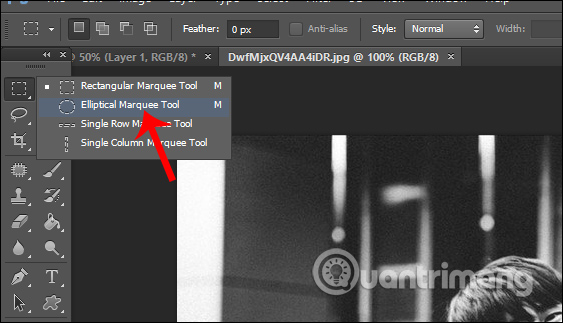
Bước 2:
Tiếp tục nhấn và giữ phím Shift để tạo một đường tròn lên bức ảnh. Nếu không nhấn giữ Shift thì hình tròn sẽ méo và thành hình Ellip. Bạn hãy chọn đúng vùng ảnh muốn cắt thành hình tròn và kéo khung tùy theo nhu cầu cũng như vùng ảnh muốn lấy.

Khi đã có được hình tròn thì thả phím Shift rồi di chuyển hình tròn đó tới bất cứ vị trí nào mà bạn muốn cắt ảnh.
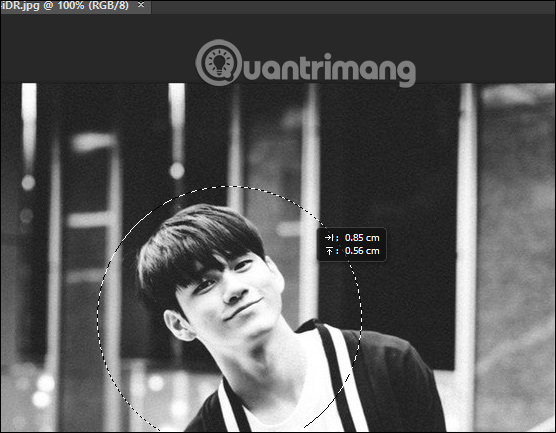
Bước 3:
Sau khi đã chọn xong vùng và căn chỉnh, click chuột phải lên ảnh rồi chọn Layer Via Copy hoặc nhấn Ctrl+J để tạo layer mới cho hình ảnh tròn được cắt ra.
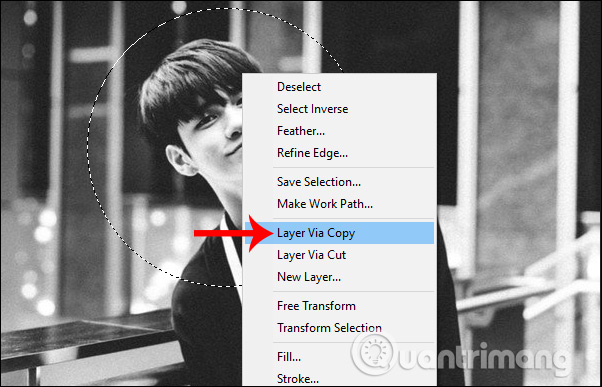
Kết quả sẽ có thêm 1 layer mới như hình dưới đây. Nhấn vào biểu tượng con mắt ở layer ảnh gốc để ẩn nó đi, nếu không 2 layer ảnh sẽ đè chồng lên nhau.
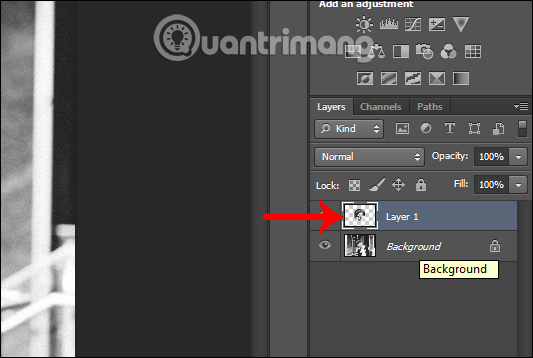
Ảnh hình tròn sau khi cắt sẽ được như hình dưới đây, layer ảnh hình tròn mới được tạo sẽ tách riêng với layer ảnh gốc.
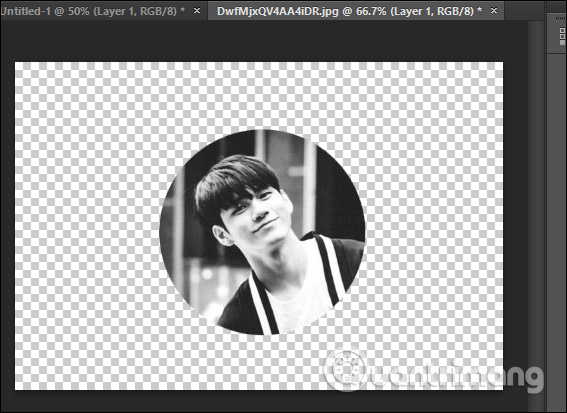
Bước 4:
Tiếp tục dùng công cụ cắt hình Crop để chỉnh sửa lại ảnh, loại đi những phần ảnh dư thừa.
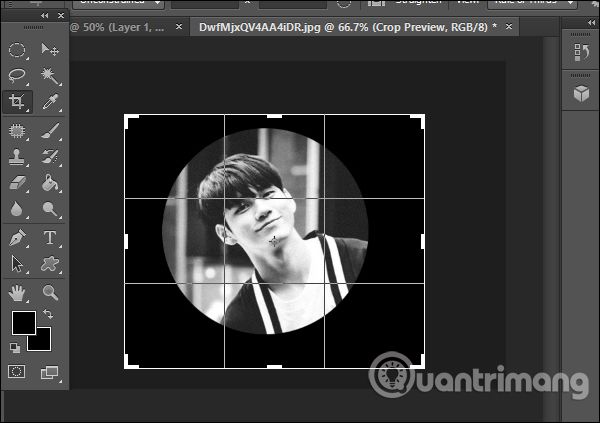
Hình ảnh cuối cùng sau khi đã cắt theo hình tròn và chỉnh sửa được như dưới đây. Bạn có thể chèn ảnh hoặc lồng ghép ảnh vào hình khác nếu muốn. Lưu hình ảnh với các bước thực hiện thông thường.
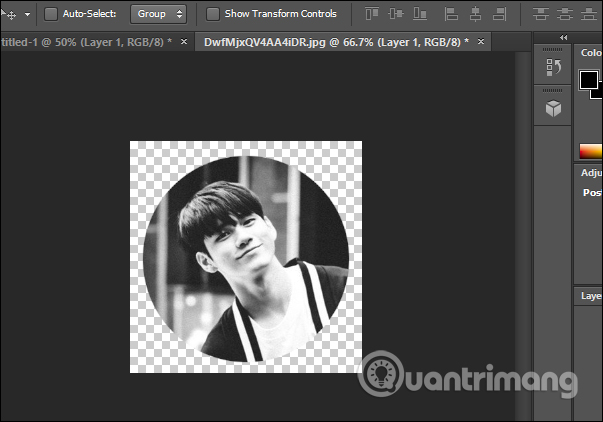
Thay vì sử dụng công cụ cắt ảnh như bạn vẫn thường làm trên Photoshop, để tạo được ảnh hình tròn thì trước hết chúng ta cần tạo khung hình tròn cho ảnh, rồi mới tiến hành cắt. Các bước thực hiện cũng rất đơn giản và không quá phức tạp để thực hiện.
Chúc các bạn thực hiện thành công!
Từ khóa: Cách cắt ảnh hình tròn trong Photoshop, Cách cắt ảnh hình tròn trong Photoshop, Cách cắt ảnh hình tròn trong Photoshop, Cách cắt ảnh hình tròn trong Photoshop
















